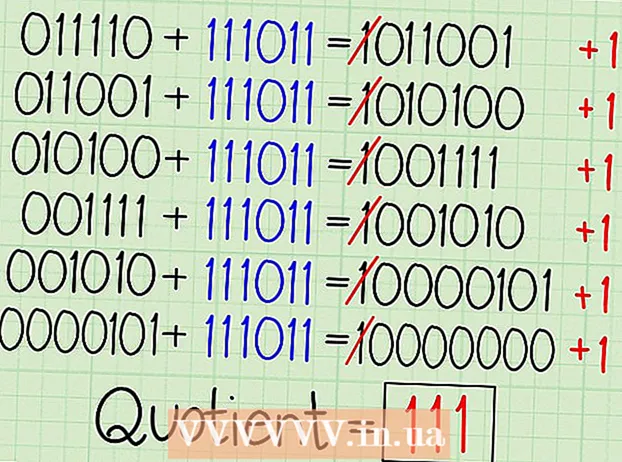Автор:
Robert Simon
Дата создания:
17 Июнь 2021
Дата обновления:
1 Июль 2024

Содержание
Из этой статьи вы узнаете, как связать данные между несколькими листами в наборе книг Microsoft Excel. Процесс связывания автоматически переносит данные с одного листа на другой и обновляет данные на целевой странице каждый раз, когда вы меняете содержимое столбца на исходном листе.
Шаги
Откройте книгу Microsoft Excel. В Excel есть сине-белый символ «X».

Щелкните целевую страницу на вкладках листа. Список рабочих листов отображается в нижней части окна Excel. Щелкните лист, который вы хотите связать с другим листом.
Щелкните пустую ячейку на целевом листе. Это будет целевая ячейка. Когда вы связываете целевую ячейку с другим листом, данные в этой ячейке автоматически синхронизируются и обновляются при каждом изменении данных в исходной ячейке.

импорт = в ячейке, чтобы начать формулу в целевой ячейке.
Щелкните исходный лист на вкладках листа. Найдите лист, на котором вы хотите получить данные, и щелкните эту вкладку, чтобы открыть лист.

Проверьте панель рецептов. Строка формул отображает значение целевой ячейки в верхней части книги. При переключении на исходный лист в строке формул отображается знак равенства, имя текущего листа и восклицательный знак.- Или вы можете ввести его самостоятельно в строке формул.Формула будет выглядеть примерно так: =
! , Внутри ""- это имя вашей исходной страницы.
- Или вы можете ввести его самостоятельно в строке формул.Формула будет выглядеть примерно так: =
Щелкните ячейку на исходной странице. Это будет исходный код. Исходной ячейкой может быть либо пустая ячейка, либо ячейка, для которой доступны данные. Когда вы связываете листы, целевые ячейки автоматически обновляются данными из исходной ячейки.
- Например, если вы извлечете данные из ячейки D12 в Sheet1, формула будет = Лист1! D12.
Нажмите ↵ Enter , чтобы завершить формулу и преобразовать ее обратно в целевой лист. Теперь, когда целевая ячейка связана с исходной ячейкой, данные будут извлечены и импортированы автоматически. Каждый раз, когда вы редактируете данные в исходной ячейке, целевая ячейка также обновляется.
Щелкните целевую ячейку, чтобы выделить ее.
Щелкните и перетащите квадратный значок в правом нижнем углу целевой ячейки. Это расширяет диапазон ячеек, связанных между исходным и целевым листом. Когда вы расширяете исходную целевую ячейку, смежные ячейки на исходном листе также связываются.
- Вы можете перетаскивать и расширять диапазон связанных ячеек в любом направлении, включая часть или весь лист.